التحكم في المصدر في Azure Data Factory
ينطبق على: Azure Data Factory
Azure Data Factory  Azure Synapse Analytics
Azure Synapse Analytics
تلميح
جرب Data Factory في Microsoft Fabric، وهو حل تحليلي متكامل للمؤسسات. يغطي Microsoft Fabric كل شيء بدءا من حركة البيانات إلى علم البيانات والتحليلات في الوقت الحقيقي والمعلومات المهنية وإعداد التقارير. تعرف على كيفية بدء إصدار تجريبي جديد مجانا!
بشكل افتراضي، تنشأ تجربة واجهة مستخدم Azure Data Factory مباشرة مقابل خدمة Data Factory. وهذه التجربة لها القيود التالية:
- لا تتضمن خدمة Data Factory مستودعًا لتخزين وحدات JSON للتغييرات الخاصة بك. الطريقة الوحيدة لحفظ التغييرات هي عبر الزر نشر الكل ويتم نشر جميع التغييرات مباشرة إلى خدمة مصنع البيانات.
- لم يتم تحسين خدمة Data Factory للتعاون والتحكم في الإصدار.
- لا يتم تضمين قالب Azure Resource Manager المطلوب لنشر Data Factory نفسه.
لتوفير تجربة تأليف أفضل، يتيح لك Azure Data Factory تكوين مستودع Git باستخدام Azure Repos أو GitHub. Git هو نظام تحكم في الإصدار يسمح بتعقب التغييرات والتعاون بشكل أسهل. توضح هذه المقالة كيفية تكوين مستودع git والعمل فيه بالإضافة إلى تمييز أفضل الممارسات ودليل استكشاف الأخطاء وإصلاحها.
يمكنك أيضًا الرجوع إلى التكامل والتسليم المستمر (CI/CD) في Azure Data Factory لمعرفة المزيد حول نمط CI/CD الأكبر، والذي يعد التحكم بالمصادر جانبًا مهمًا منه.
إشعار
لقد أضفنا دعم GitHub العام على Azure Gov وMicrosoft Azure المشغل بواسطة 21Vianet. راجع مدونة الإعلانات .
لمعرفة المزيد حول كيفية تكامل Azure Data Factory مع Git، اطلع على الفيديو التعليمي لمدة 15 دقيقة أدناه:
مزايا تكامل Git
فيما يلي قائمة ببعض مزايا تكامل Git التي يوفرها لتجربة التأليف:
-
التحكم بالمصادر: عندما تصبح أحمال عمل مصنع البيانات حاسمة، قد ترغب في دمج المصنع الخاص بك مع Git لتطبيق العديد من مزايا التحكم بالمصادر مثل ما يلي:
- القدرة على تتبع/مراجعة التغييرات.
- القدرة على التراجع عن التغييرات التي أحدثت أخطاء.
- عمليات الحفظ الجزئي: عند التأليف مقابل خدمة مصنع البيانات، لا يمكنك حفظ التغييرات كمسودة، ويجب أن تجتاز جميع عمليات النشر التحقق من صحة مصنع البيانات. سواء لم تنته البنية الأساسية لبرنامج ربط العمليات التجارية الخاصة بك أو كنت ببساطة لا تريد أن تفقد التغييرات إذا تعطل الكمبيوتر الخاص بك، يسمح تكامل git بإجراء تغييرات متزايدة على موارد مصنع البيانات بغض النظر عن الحالة التي توجد فيها. يسمح لك تكوين مستودع git بحفظ التغييرات، ما يتيح لك النشر فقط بعد اختبار التغييرات التي أجريتها على رضاك.
- التعاون والتحكم: إذا كان لديك العديد من أعضاء الفريق المساهمين في نفس المصنع، فقد ترغب في السماح لزملائك في الفريق بالتعاون مع بعضهم البعض عبر عملية مراجعة التعليمات البرمجية. يمكنك أيضًا إعداد المصنع الخاص بك بحيث لا يكون لكل مساهم أذونات متماثلة. قد يسمح لبعض أعضاء الفريق فقط بإجراء تغييرات عبر Git ويسمح فقط لبعض الأشخاص في الفريق بنشر التغييرات على المصنع.
-
CI/CD أفضل: إذا كنت تنشر في بيئات متعددة مع عملية تسليم مستمرة، فإن تكامل git يجعل إجراءات معينة أسهل. تتضمن بعض هذه الإجراءات ما يلي:
- تكوين مسار الإصدار الخاص بك للتشغيل تلقائيًا بمجرد وجود أي تغييرات على مصنع 'التطوير'.
- تخصيص الخصائص في المصنع المتوفرة كمعلمات في قالب Resource Manager. قد يكون من المفيد الاحتفاظ فقط بمجموعة الخصائص المطلوبة كمعلمات، ويكون كل شيء آخر مشفرا.
- أداء أفضل: يتم تحميل متوسط المصنع مع تكامل git 10 مرات أسرع من تأليف واحد مقابل خدمة مصنع البيانات. ويرجع تحسن الأداء هذا لتحميل الموارد عبر Git.
إشعار
يتم تعطيل التأليف مباشرةً باستخدام خدمة Data Factory في تجربة واجهة مستخدم Azure Data Factory عند تكوين مستودع Git. يتم نشر التغييرات التي تم إجراؤها عبر PowerShell أو SDK مباشرة إلى خدمة Data Factory ولا يتم إدخالها في Git.
التوصيل بمستودع Git
هناك أربع طرق مختلفة لتوصيل مستودع Git بـ Data Factory الخاص بك لكل من Azure Repos وGitHub. بعد الاتصال بمستودع Git، يمكنك عرض التكوين وإدارته في مركز الإدارة ضمن تكوين Git في قسم التحكم بالمصادر.
أسلوب التكوين 1: الصفحة الرئيسية
في الصفحة الرئيسية لـAzure Data Factory، حدد إعداد مستودع التعليمات البرمجية في الأعلى.
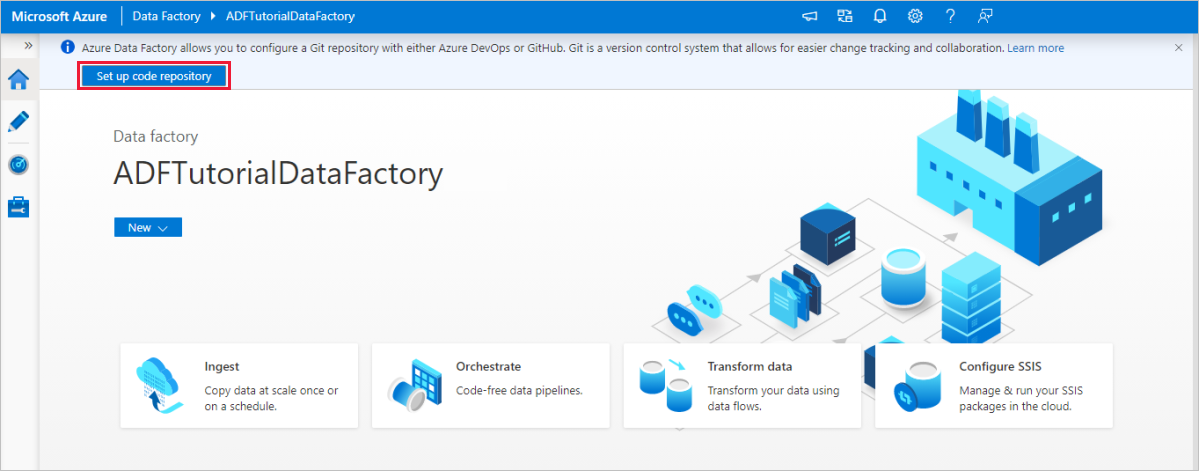
أسلوب التكوين 2: لوحة التأليف
في لوحة تأليف Azure Data Factory UX، حدد القائمة المنسدلة Data Factory ، ثم حدد إعداد مستودع الأكواد .
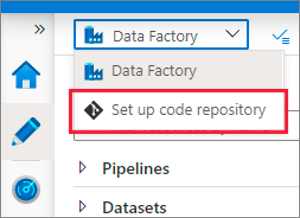
أسلوب التكوين 3: مركز الإدارة
انتقل إلى مركز الإدارة في Azure Data Factory Studio. حدد Git configuration في قسم Source control . إذا لم يكن لديك مستودع متصل، فحدد تكوين.
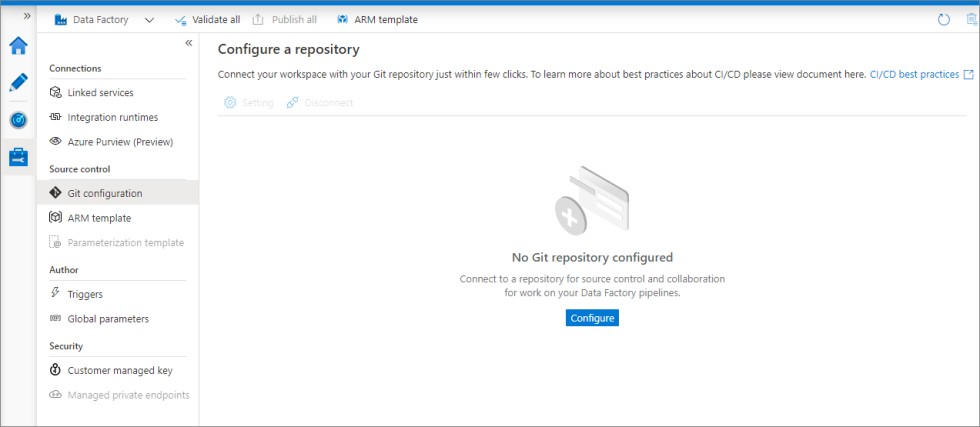
طريقة التكوين 4: أثناء إنشاء المصنع
عند إنشاء مصنع بيانات جديد في مدخل Azure، يمكنك تكوين معلومات مستودع Git في علامة التبويب تكوين Git .
إشعار
عند تكوين git في مدخل Microsoft Azure، يجب إدخال إعدادات مثل اسم المشروع واسم المستودع يدويا بدلا من أن تكون جزءا من القائمة المنسدلة.
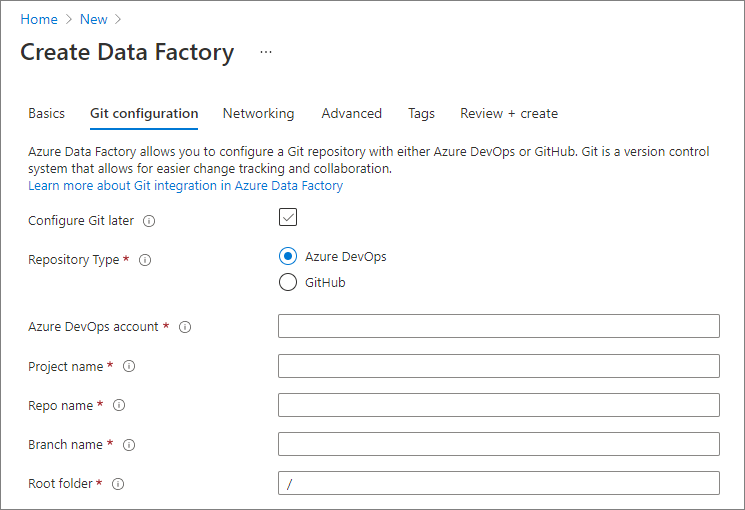
مؤلف مع تكامل Azure Repos Git
التأليف المرئي باستخدام تكامل Azure Repos Git يدعم التحكم في المصدر والتعاون للعمل على مسارات مصنع البيانات. يمكنك إقران مصنع بيانات بمستودع مؤسسة Azure Repos Git للتحكم في المصدر والتعاون وتعيين الإصدارات وما إلى ذلك. يمكن أن يكون لمؤسسة Azure Repos Git واحدة مستودعات متعددة، ولكن يمكن ربط مستودع Azure Repos Git بمصنع بيانات واحد فقط. إذا لم يكن لديك مؤسسة Azure Repos أو مستودع، فاتبع هذه الإرشادات لإنشاء مواردك.
إشعار
يمكنك تخزين ملفات البرامج النصية والبيانات في مستودع Azure Repos Git. ومع ذلك، يجب عليك تحميل الملفات يدويًا إلى Azure Storage. لا يقوم مسار بيانات المصنع تلقائيًا بتحميل ملفات البرامج النصية أو البيانات المخزنة في مستودع Azure Repos Git إلى Azure Storage. يمكن تخزين ملفات إضافية مثل قوالب ARM أو البرامج النصية أو ملفات التكوين في المستودع خارج المجلد المعين. إذا قمت بذلك، فضع في اعتبارك أن مهمة إضافية مطلوبة لإنشاء/نشر والتفاعل مع الملفات المخزنة خارج مجلد Azure DevOps المعين.
إعدادات Azure Repos
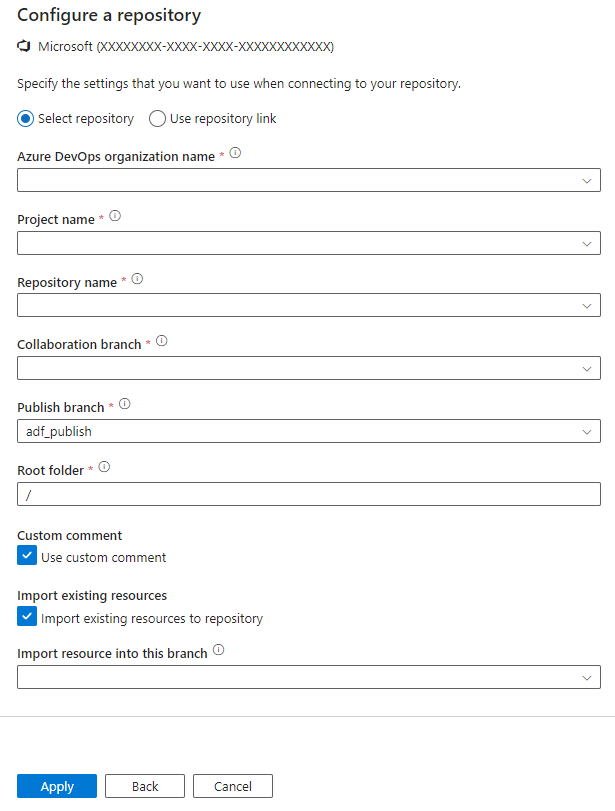
يرشدك جزء التكوين خطوة بخطوة من خلال تكوين كل من إعدادات مستودع التعليمات البرمجية التالية:
| الإعدادات | الوصف | القيمة |
|---|---|---|
| نوع المستودع | نوع مستودع أكواد Azure Repos. |
Azure DevOps Git أو GitHub |
| معرِّف Microsoft Entra | اسم مستأجر Microsoft Entra. | <your tenant name> |
| مؤسسة Azure Repos | اسم مؤسستك في Azure Repos. يمكنك تحديد موقع اسم مؤسستك في Azure Repos على https://{organization name}.visualstudio.com. يمكنك تسجيل الدخول إلى مؤسسة Azure Repos للوصول إلى ملف تعريف Visual Studio الخاص بك والاطلاع على مستودعاتك ومشاريعك. |
<your organization name> |
| اسم المشروع | اسم مشروعك في Azure Repos. يمكنك تحديد موقع اسم مشروع Azure Repos الخاص بك على https://{organization name}.visualstudio.com/{project name}. |
<your Azure Repos project name> |
| اسم المستودع | اسم مستودع أكواد Azure Repos الخاص بك. تحتوي مشاريع Azure Repos على مستودعات Git لإدارة التعليمات البرمجية المصدر مع نمو مشروعك. يمكنك إنشاء مستودع جديد أو استخدام مستودع موجود بالفعل في مشروعك. | <your Azure Repos code repository name> |
| فرع التعاون | فرع التعاون في Azure Repos الذي يتم استخدامه للنشر. بشكل افتراضي، يكون main. قم بتغيير هذا الإعداد إذا كنت تريد نشر موارد من فرع آخر. |
<your collaboration branch name> |
| نشر الفرع | فرع النشر هو الفرع الموجود في المستودع الخاص بك حيث يتم تخزين وتحديث قوالب ARM المتعلقة بالنشر. بشكل افتراضي، يكون adf_publish. |
<your publish branch name> |
| المجلد الجذر | المجلد الجذر الخاص بك في فرع التعاون في Azure Repos. | <your root folder name> |
| استيراد موارد Data Factory الحالية إلى المستودع | تحدد ما إذا كان سيتم استيراد موارد مصنع البيانات الحالية من UX لوحة التأليف إلى مستودع Azure Repos Git. حدد المربع لاستيراد موارد مصنع البيانات الخاصة بك إلى مستودع Git المرتبط بتنسيق JSON. يقوم هذا الإجراء بتصدير كل مورد على حدة (أي يتم تصدير الخدمات ومجموعات البيانات المرتبطة إلى JSONs منفصلة). عندما لا يتم تحديد هذا المربع، لا يتم استيراد الموارد الموجودة. | محدد (افتراضي) |
| فرع لاستيراد المورد إلى | يحدد الفرع الذي يتم استيراد موارد مصنع البيانات إليه (مسارات ومجموعات البيانات والخدمات المرتبطة وما إلى ذلك). يمكنك استيراد الموارد إلى أحد الفروع التالية: أ. التعاون ب. إنشاء ج جديد. استخدام موجود |
إشعار
إذا كنت تستخدم Microsoft Edge ولا ترى أي قيم في القائمة المنسدلة لحساب Azure DevOps، فأضف https: //*.visualstudio.com إلى قائمة المواقع الموثوقة.
تحرير إعدادات المستودع
إذا كانت هناك حاجة لإجراء أي تعديلات على إعدادات مستودع Azure Repos Git الذي تم تكوينه، يمكنك اختيار Edit.
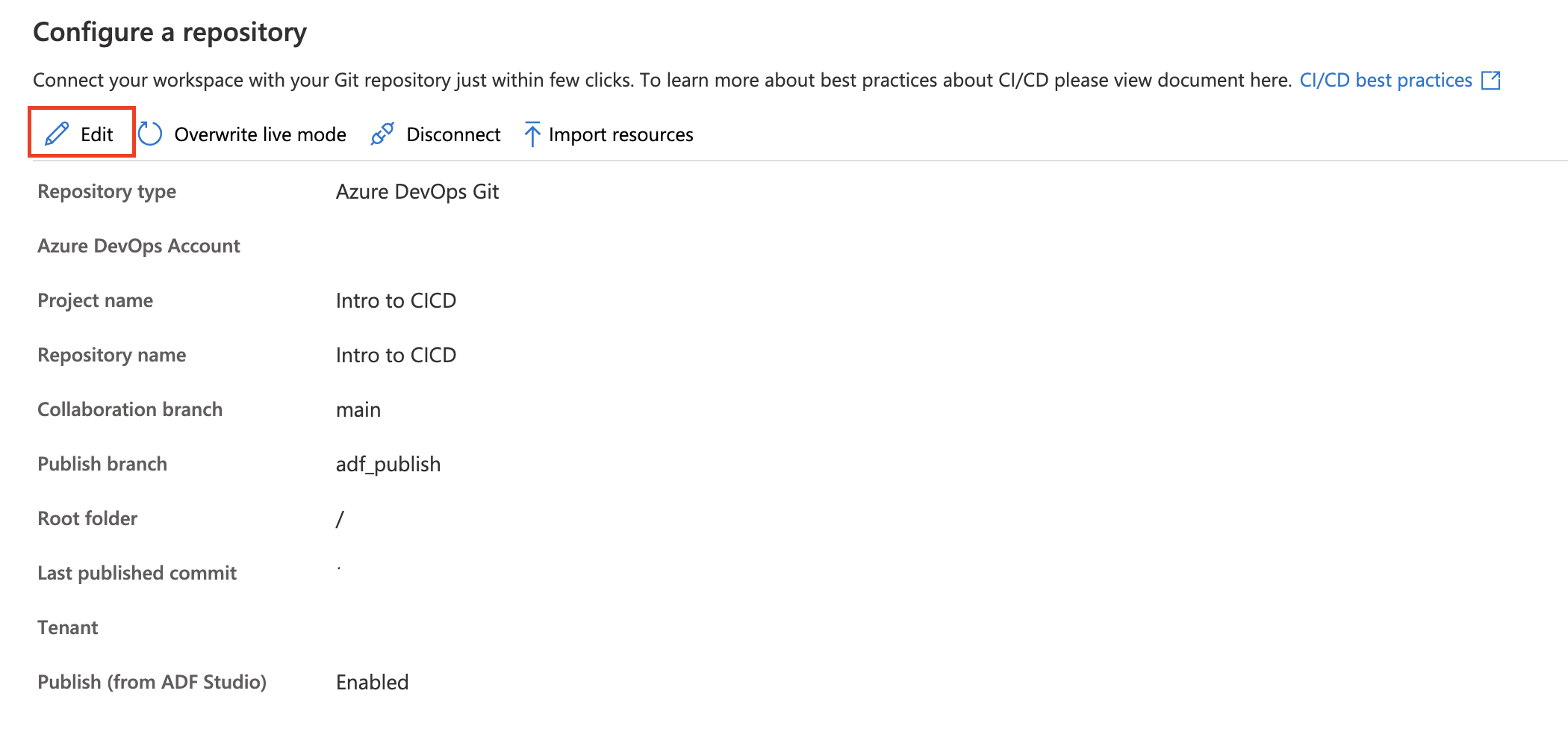
يمكنك تحديث فرع النشر الخاص بك وتحديد ما إذا كنت تريد تعطيل زر النشر من استوديو ADF أم لا. إذا اخترت تعطيل زر النشر من الاستوديو، يظهر زر النشر باللون الرمادي في الاستوديو. يساعدك هذا على تجنب الكتابة فوق آخر نشر تلقائي.
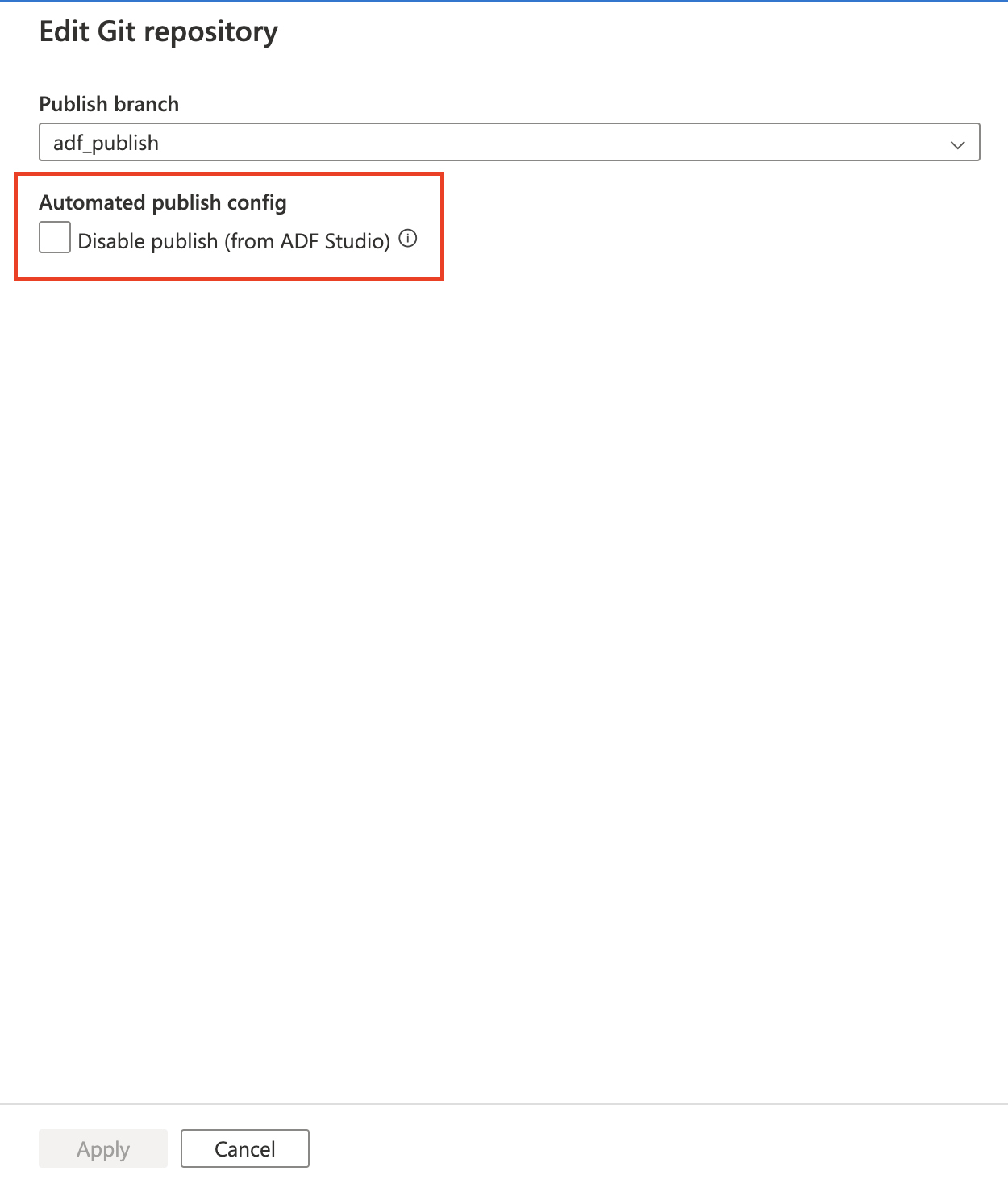
استخدام مستأجر Microsoft Entra مختلف
يمكن أن يكون مستودع Azure Repos Git في مستأجر Microsoft Entra مختلف. لتحديد مستأجر Microsoft Entra مختلف، يجب أن يكون لديك أذونات المسؤول لاشتراك Azure الذي تستخدمه. لمزيد من المعلومات، راجع تغيير مسؤول الاشتراك.
هام
للاتصال بمعرف Microsoft Entra آخر، يجب أن يكون المستخدم الذي قام بتسجيل الدخول جزءا من هذا الدليل النشط.
استخدم حساب Microsoft الشخصي الخاص بك
لاستخدام حساب Microsoft شخصي لتكامل Git، يمكنك ربط Azure Repo الشخصي الخاص بك بالدليل النشط لمؤسستك.
أضف حساب Microsoft الشخصي الخاص بك إلى Active Directory الخاص بمؤسستك كضيف. لمزيد من المعلومات، راجع إضافة مستخدمي تعاون Microsoft Entra B2B في مدخل Microsoft Azure.
سجل الدخول إلى مدخل Microsoft Azure باستخدام حساب Microsoft الشخصي الخاص بك. ثم قم بالتبديل إلى Active Directory الخاص بمؤسستك.
انتقل إلى قسم Azure DevOps، حيث ترى الآن الريبو الشخصي الخاص بك. حدد الريبو وتواصل مع Active Directory.
بعد خطوات التكوين هذه يتوفر الريبو الشخصي الخاص بك عند إعداد تكامل Git في واجهة مستخدم Data Factory.
لمزيد من المعلومات حول توصيل Azure Repos ب Active Directory الخاص بمؤسستك، راجع توصيل مؤسسة Azure DevOps بمعرف Microsoft Entra.
المؤلف مع التكامل GitHub
يدعم التأليف المرئي باستخدام تكامل GitHub التحكم في المصدر والتعاون للعمل على مسارات مصنع البيانات. يمكنك إقران مصنع بيانات ما بمستودع حساب GitHub للتحكم في المصدر والتعاون وإصدار الإصدارات. يمكن لحساب GitHub واحد استضافة مستودعات متعددة، ويمكن ربط كل مستودع بمصانع بيانات متعددة. من خلال تكوين كل مصنع بيانات لاستخدام فرع مختلف داخل نفس المستودع، يمكنك الحفاظ على بيئات منفصلة (مثل التطوير والتقسيم المرحلي والإنتاج) أثناء إدارة تكويناتها بشكل مستقل. إذا لم يكن لديك حساب أو مستودع GitHub، فاتبع هذه الإرشادات لإنشاء مواردك.
يدعم تكامل GitHub مع Data Factory كلا من GitHub العام (أي https://github.com)، GitHub Enterprise Cloud وGitHub Enterprise Server. يمكنك استخدام مستودعات GitHub العامة والخاصة مع Data Factory طالما أنك قرأت إذنًا بالقراءة والكتابة إلى المستودع في GitHub. للاتصال بمستودع عام، حدد الخيار استخدام مستودع الارتباط، لأنها غير مرئية في القائمة المنسدلة لاسم المستودع. يعمل تكامل خادم مؤسسة GitHub الخاص بـ ADF فقط مع الإصدارات المدعومة رسميًا من خادم مؤسسة GitHub.
بالنسبة للمستودعات المملوكة لحساب مؤسسة GitHub، يجب على المسؤول تخويل تطبيق ADF. بالنسبة للمستودعات المملوكة لحساب مستخدم GitHub، يمكن للمستخدم الذي لديه إذن متعاون على الأقل تخويل تطبيق ADF. لا يمنح هذا الإذن تطبيق ADF وصولا مباشرا إلى جميع المستودعات المملوكة للحساب/المؤسسة، بل يسمح فقط لتطبيق ADF بالعمل نيابة عن المستخدم للوصول إلى المستودعات استنادا إلى أذونات وصول المستخدم.
إشعار
إذا كنت تستخدم Microsoft Edge، فإن إصدار GitHub Enterprise الأقل من 2.1.4 لا يعمل معه. يدعم GitHub رسميًا >=3.0، ويجب أن تكون هذه كلها مناسبة لـ ADF. مع تغيير GitHub للحد الأدنى من الإصدار، تتغير أيضا الإصدارات المدعومة من ADF.
إعدادات GitHub
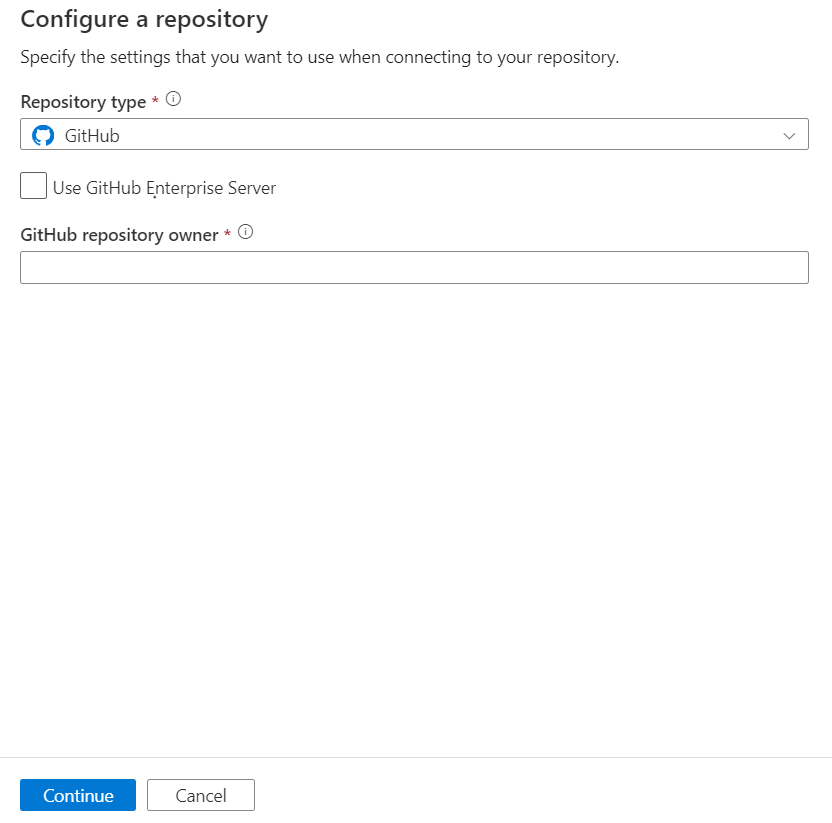
إشعار
إذا واجهت الخطأ فشل في سرد مستودعات GitHub. يرجى التأكد من صحة اسم الحساب ولديك الإذن لتنفيذ الإجراء.، وتأكد من أنك تستخدم اسم المالك الصحيح، وليس عنوان URL لمستودع GitHub.
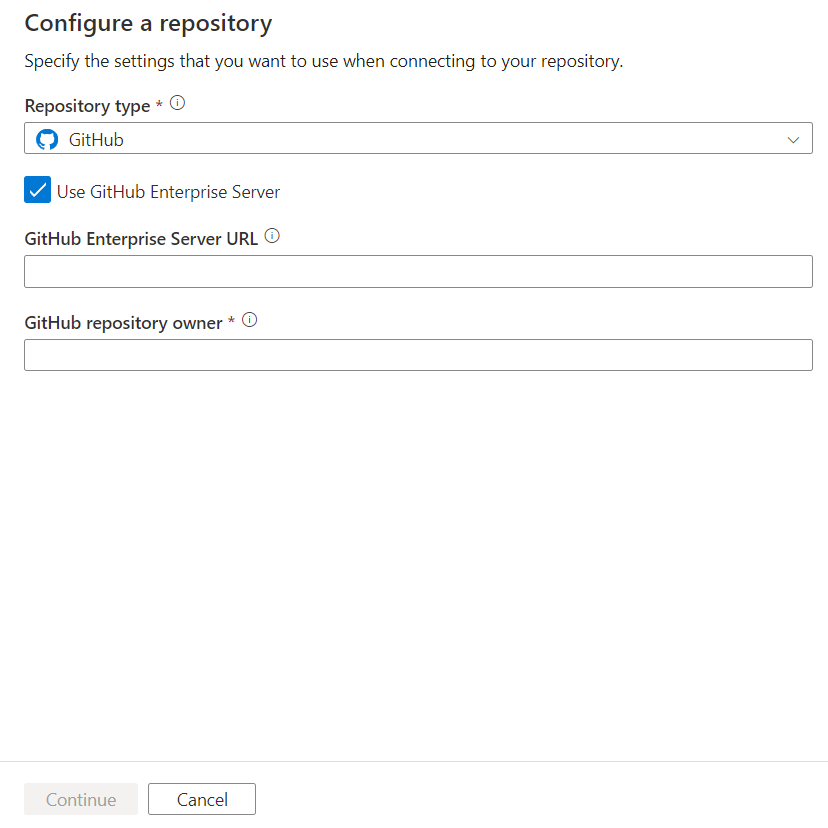
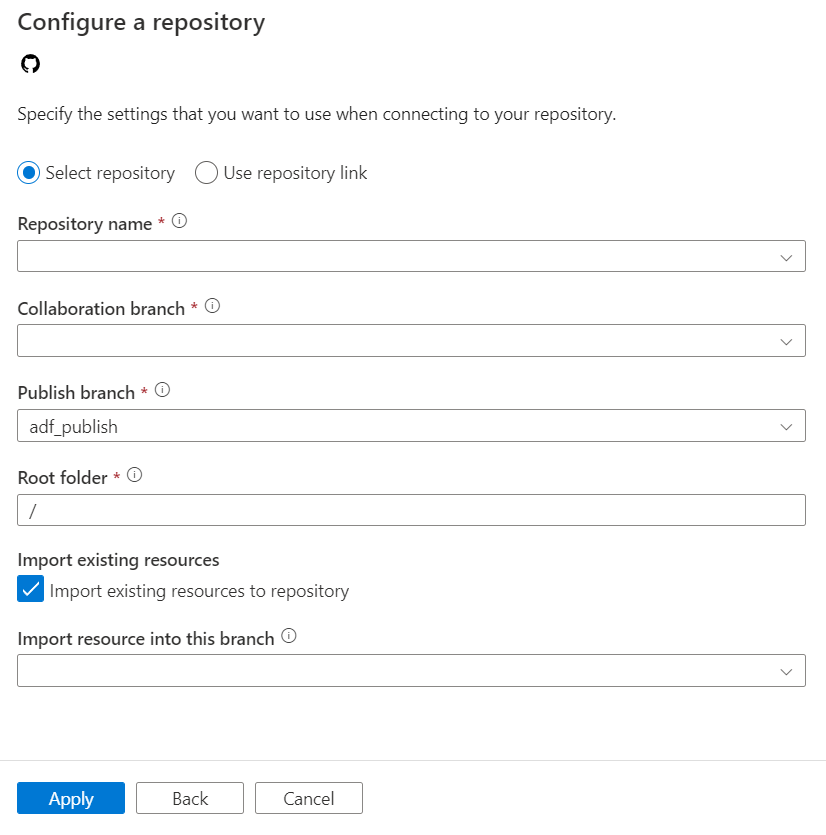
يُظهر جزء التكوين إعدادات مستودع GitHub التالية:
| الإعداد | الوصف | القيمة |
|---|---|---|
| نوع المستودع | نوع مستودع أكواد Azure Repos. | GitHub |
| استخدام GitHub Enterprise Server | خانة الاختيار لتحديد GitHub Enterprise Server. | غير محدد (افتراضي) |
| عنوان URL لخادم GitHub Enterprise | عنوان URL الجذر لـGitHub Enterprise (يجب أن يكون HTTPS لخادم GitHub Enterprise المحلي). على سبيل المثال: https://github.mydomain.com. مطلوب فقط إذا تم تحديد استخدام GitHub Enterprise Server |
<your GitHub Enterprise Server URL> |
| مالك مستودع GitHub | مؤسسة أو حساب GitHub الذي يمتلك المستودع. يمكن العثور على هذا الاسم من https://github.com/{owner}/{repository الاسم}. يطالبك التنقل إلى هذه الصفحة بإدخال بيانات اعتماد GitHub OAuth إلى مؤسسة أو حساب GitHub. إذا حددت استخدام GitHub Enterprise Server، فسيظهر مربع حوار يسمح لك بإدخال رمز الوصول المميز. | <your GitHub repository owner name> |
| اسم المستودع | اسم مستودع كود GitHub الخاص بك. تحتوي حسابات GitHub على مستودعات Git لإدارة كود المصدر الخاص بك. يمكنك إنشاء مستودع جديد أو استخدام مستودع موجود بالفعل في حسابك. حدد اسم مستودع التعليمات البرمجية GitHub عند تحديد تحديد المستودع. | <your repository name> |
| رابط مستودع Git | رابط مستودع التعليمات البرمجية GitHub. حدد ارتباط مستودع التعليمات البرمجية GitHub عند تحديد استخدام ارتباط المستودع. | <your repository link> |
| فرع التعاون | فرع التعاون GitHub الخاص بك والذي يتم استخدامه للنشر. بشكل افتراضي، هو الرئيسي. قم بتغيير هذا الإعداد إذا كنت تريد نشر موارد من فرع آخر. يمكنك أيضا إنشاء فرع تعاون جديد هنا. | <your collaboration branch> |
| نشر الفرع | الفرع في المستودع الخاص بك حيث يتم تخزين قوالب ARM المتعلقة بالنشر وتحديثها. | <your publish branch name> |
| المجلد الجذر | المجلد الجذر الخاص بك في فرع التعاون GitHub الخاص بك. | <your root folder name> |
| استيراد الموارد الموجودة إلى المستودع | يحدد ما إذا كان سيتم استيراد موارد مصنع البيانات الحالية من لوحة تأليف UX إلى مستودع GitHub. حدد المربع لاستيراد موارد مصنع البيانات الخاصة بك إلى مستودع Git المرتبط بتنسيق JSON. يقوم هذا الإجراء بتصدير كل مورد على حدة (أي يتم تصدير الخدمات ومجموعات البيانات المرتبطة إلى JSONs منفصلة). عندما لا يتم تحديد هذا المربع، لا يتم استيراد الموارد الموجودة. | محدد (افتراضي) |
| استيراد مورد إلى هذا الإصدار الفرع | يحدد الفرع الذي يتم استيراد موارد مصنع البيانات إليه (مسارات ومجموعات البيانات والخدمات المرتبطة وما إلى ذلك). |
تحرير إعدادات المستودع
إذا كانت هناك حاجة إلى إجراء أي تعديلات على إعدادات مستودع GitHub الذي تم تكوينه، يمكنك اختيار Edit.
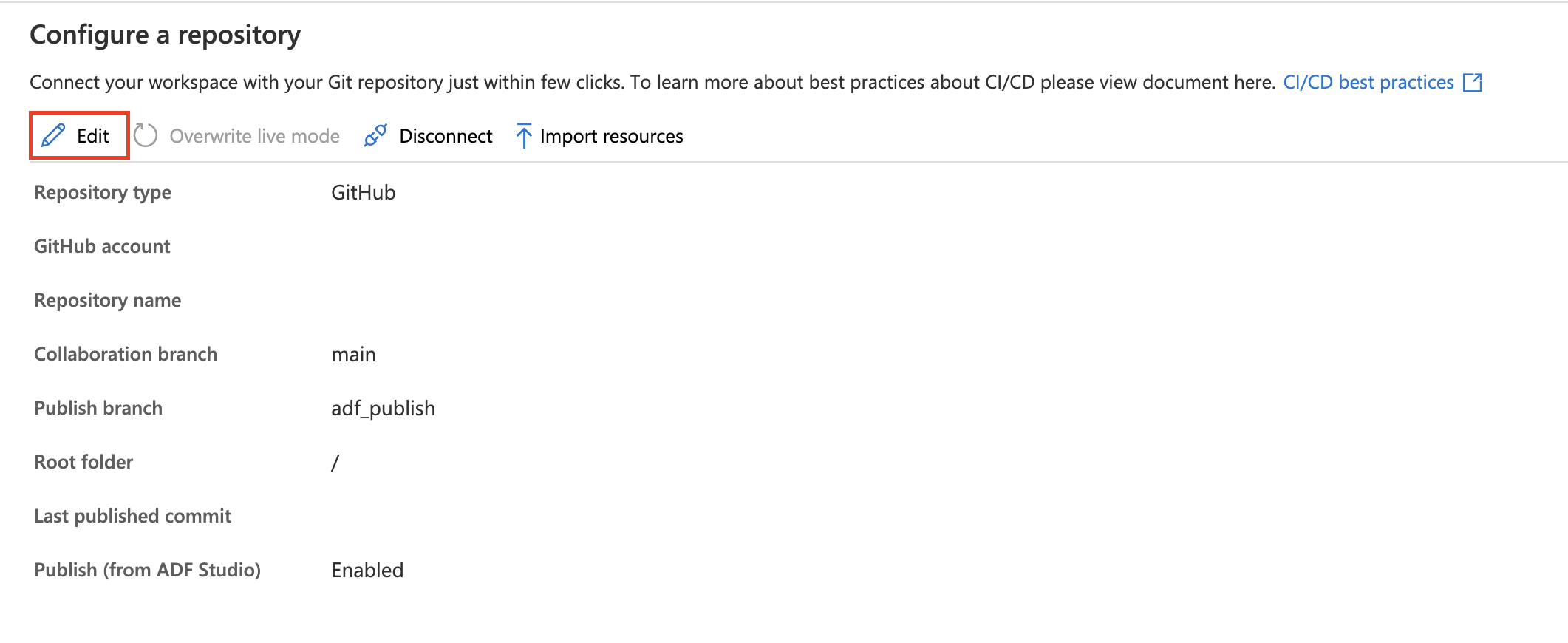
يمكنك تحديث فرع النشر الخاص بك وتحديد ما إذا كنت تريد تعطيل زر النشر من استوديو ADF أم لا. إذا اخترت تعطيل زر النشر من الاستوديو، يظهر زر النشر باللون الرمادي في الاستوديو. يساعد هذا في تجنب الكتابة فوق آخر نشر تلقائي.
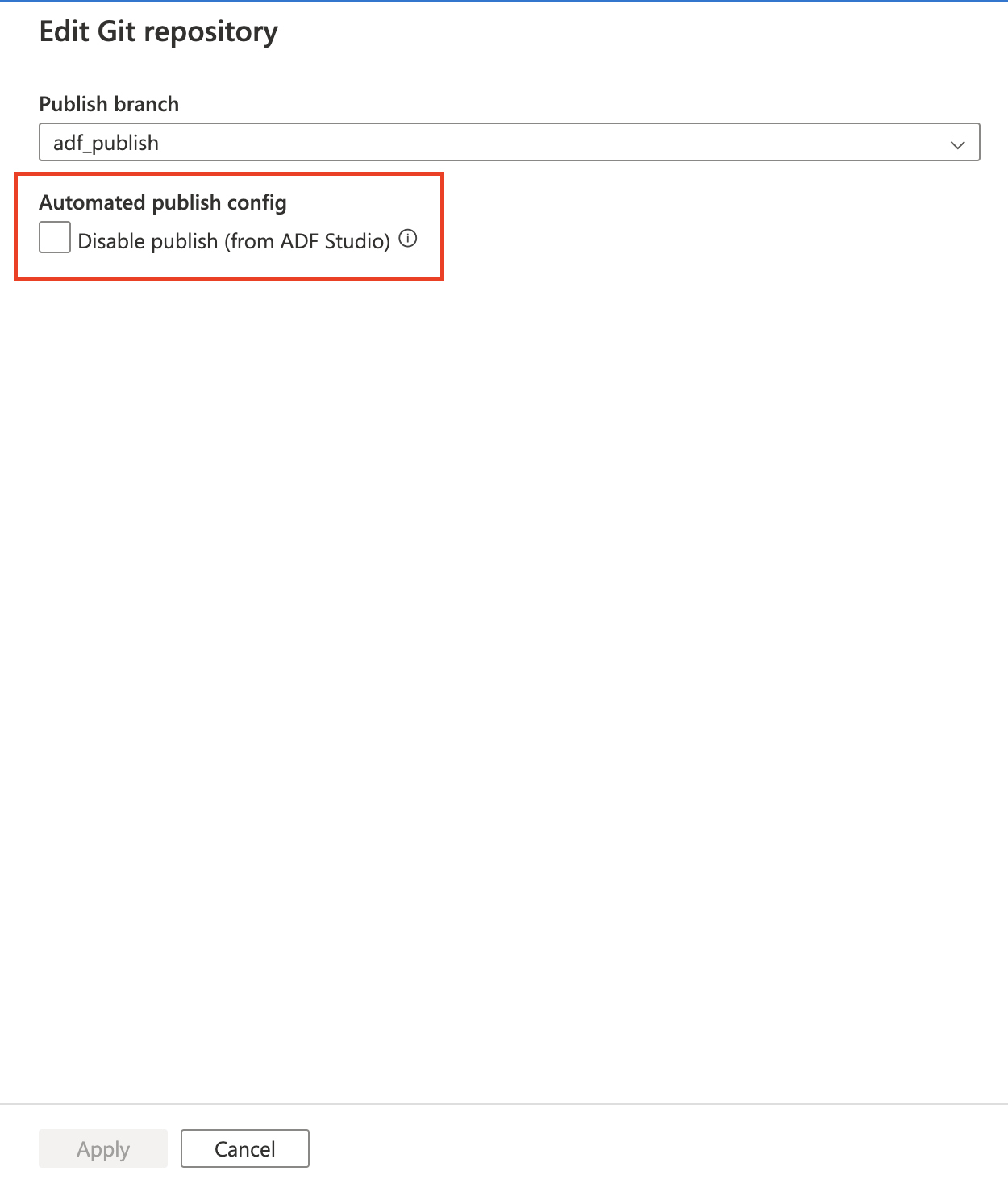
منظمات GitHub
يتطلب الاتصال بمؤسسة GitHub أن تمنح المؤسسة الإذن لـAzure Data Factory. يجب على المستخدم الذي لديه أذونات ADMIN في المؤسسة تنفيذ الخطوات التالية للسماح لمصنع البيانات بالاتصال.
الاتصال ب GitHub العام أو GitHub Enterprise Cloud للمرة الأولى في Azure Data Factory
إذا كنت تتصل ب GitHub العام أو GitHub Enterprise Cloud من Azure Data Factory للمرة الأولى، فاتبع هذه الخطوات للاتصال بمؤسسة GitHub.
- في جزء تكوين Git، أدخل اسم المؤسسة في حقل حساب GitHub . تظهر مطالبة بتسجيل الدخول إلى GitHub.
- سجل الدخول باستخدام بيانات اعتماد المستخدم.
- يطلب منك تخويل Azure Data Factory كتطبيق يسمى AzureDataFactory. على هذه الشاشة، ترى خيارا لمنح الإذن ل ADF للوصول إلى المؤسسة. إذا كنت لا ترى خيار منح الإذن، فاطلب من المسؤول منح الإذن يدويًا من خلال GitHub.
بمجرد اتباع هذه الخطوات، يمكن للمصنع الاتصال بكل من المستودعات العامة والخاصة داخل مؤسستك. إذا لم تتمكن من الاتصال، فحاول مسح ذاكرة التخزين المؤقت للمستعرض وإعادة المحاولة.
متصل بالفعل ب GitHub العام أو GitHub Enterprise Cloud باستخدام حساب شخصي
إذا كنت متصلا بالفعل ب GitHub العام أو GitHub Enterprise Cloud ومنحت الإذن فقط للوصول إلى حساب شخصي، فاتبع الخطوات التالية لمنح أذونات لمؤسسة.
انتقل إلى GitHub وافتح الإعدادات .
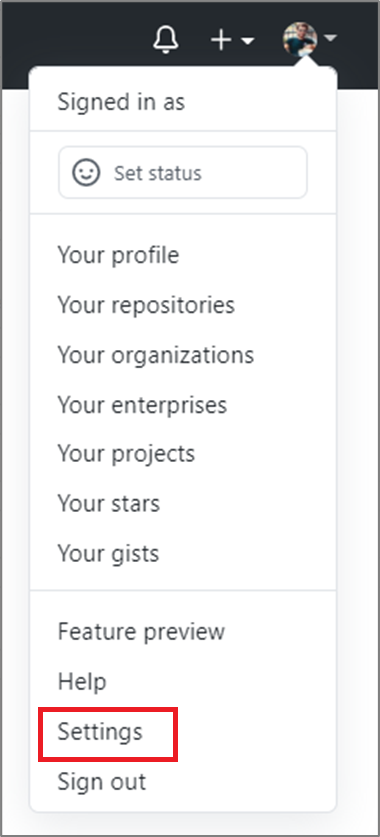
حدد استمارات التقديم. في علامة التبويب تطبيقات OAuth المعتمدة ، يجب أن ترى AzureDataFactory .
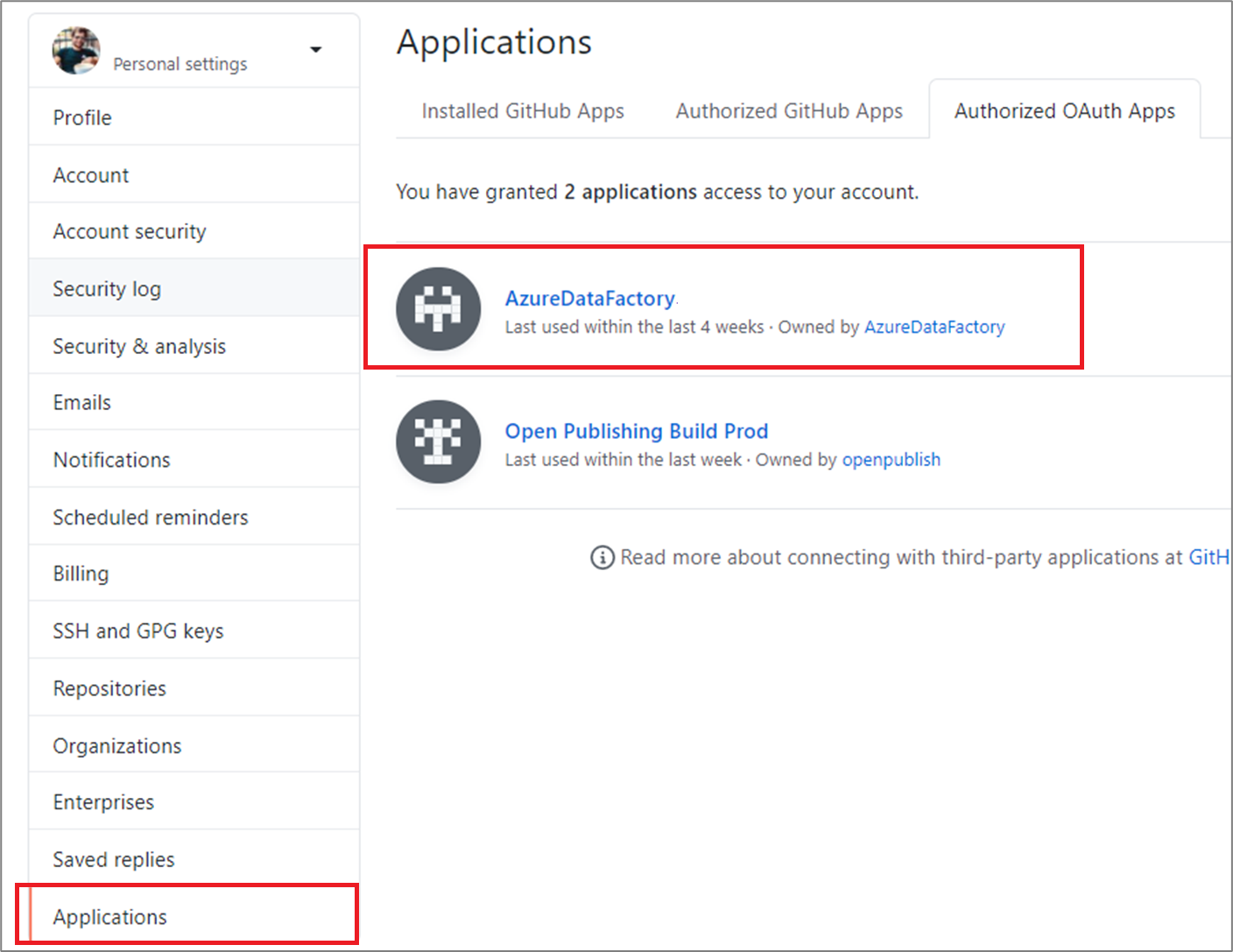
حدد التطبيق وامنح التطبيق حق الوصول إلى مؤسستك.
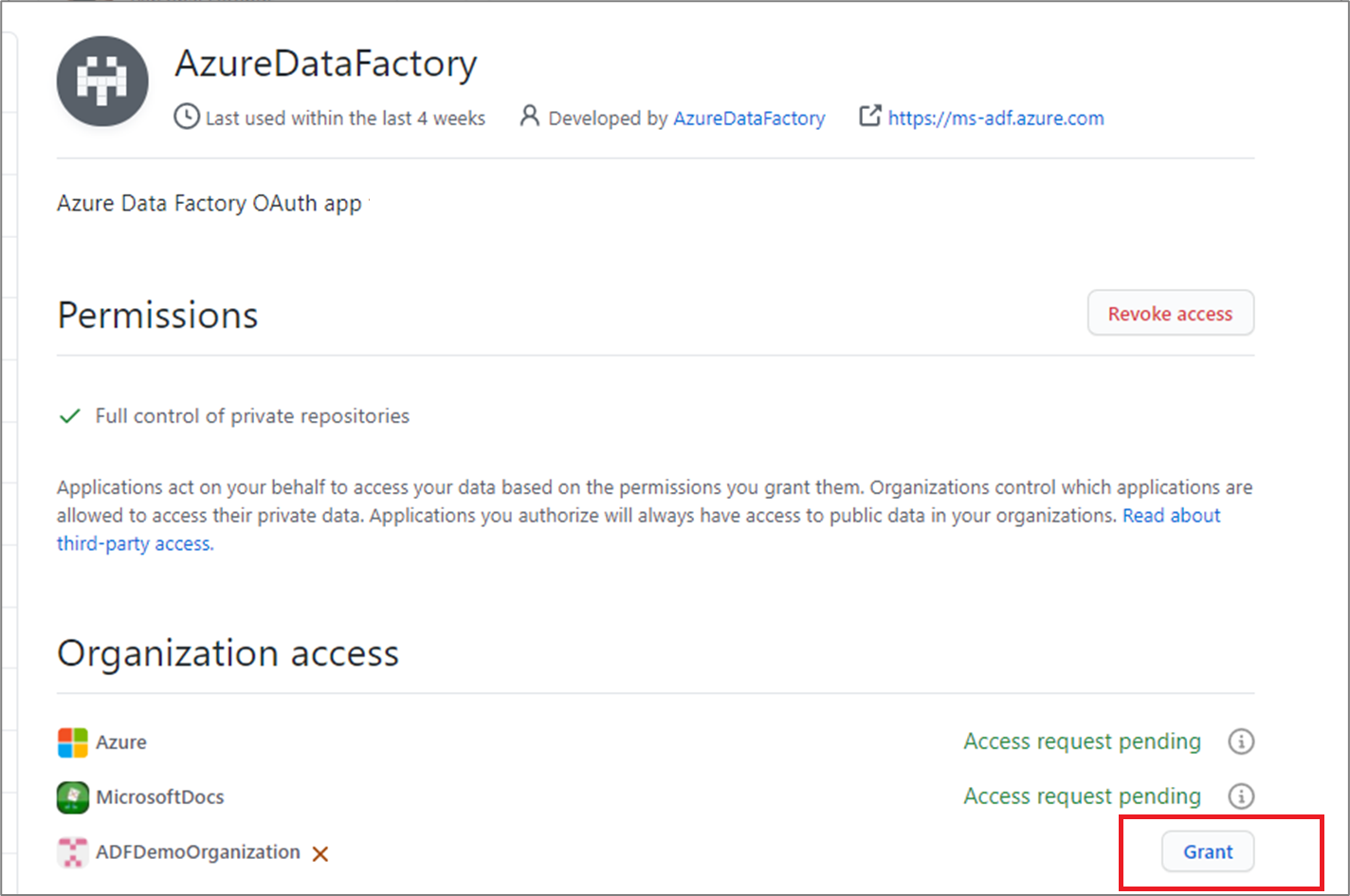
بمجرد اتباع هذه الخطوات، يمكن للمصنع الاتصال بكل من المستودعات العامة والخاصة داخل مؤسستك.
الاتصال ب GitHub Enterprise Server
إذا قمت بالاتصال ب GitHub Enterprise Server، فستحتاج إلى استخدام رمز وصول شخصي للمصادقة. تعرف على كيفية إنشاء رمز مميز للوصول الشخصي في إنشاء رمز مميز للوصول الشخصي.
إشعار
GitHub Enterprise Server في بيئتك الخاصة المستضافة ذاتيا، لذلك تحتاج إلى التحكم الكامل في جدار الحماية ونهج الشبكة وVPN عند استخدام هذه المصادقة. لمزيد من المعلومات، راجع حول GitHub Enterprise Server.
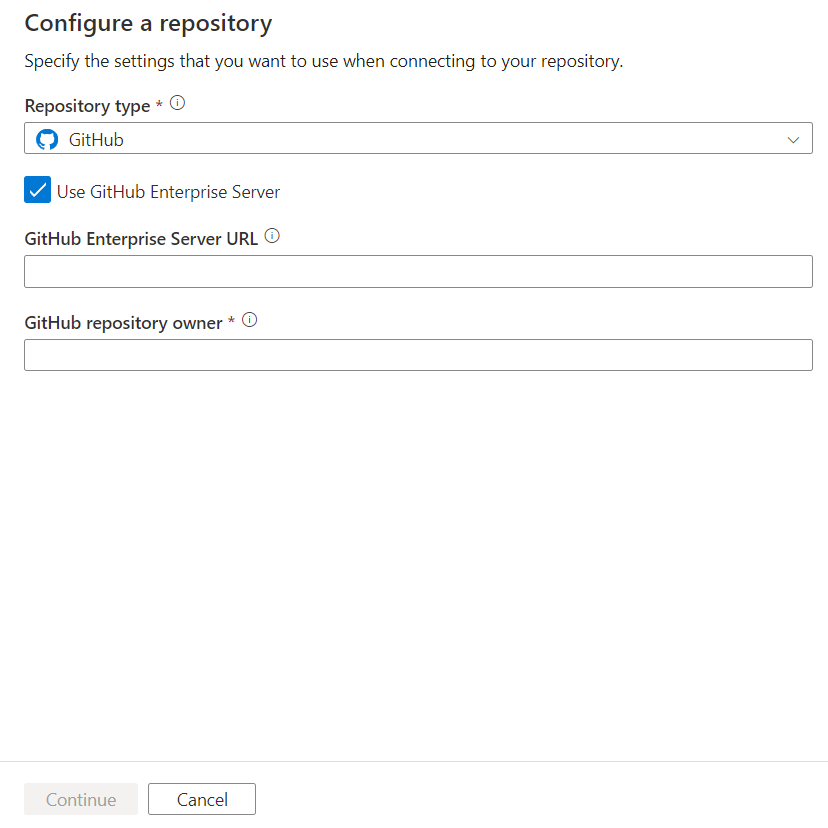
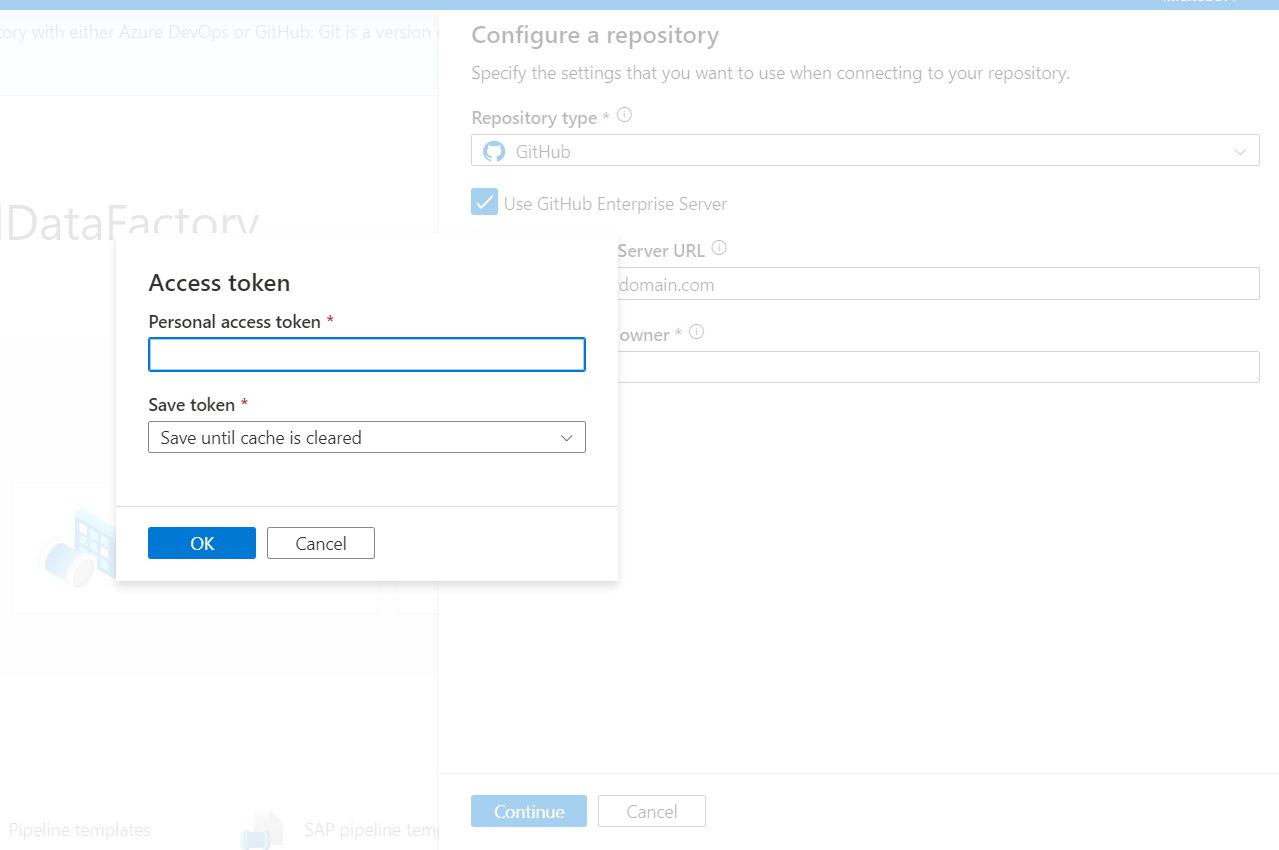
قيود GitHub المعروفة
يمكنك تخزين ملفات البرامج النصية والبيانات في مستودع GitHub. ومع ذلك، يجب عليك تحميل الملفات يدويًا إلى Azure Storage. لا يقوم مسار Data Factory تلقائيا بتحميل ملفات البرامج النصية أو البيانات المخزنة في مستودع GitHub إلى Azure Storage.
GitHub Enterprise بإصدار أقدم من 2.14.0 لا يعمل في متصفح Microsoft Edge.
يعمل تكامل GitHub مع أدوات التأليف المرئي Data Factory فقط في الإصدار المتاح بشكل عام من Data Factory.
الاتصال ب Azure DevOps Server 2022
إذا قمت بالاتصال ب Azure DevOps Server 2022، فستحتاج إلى استخدام رمز وصول شخصي للمصادقة. تعرف على كيفية إنشاء رمز مميز للوصول الشخصي هنا.
الاتصال ب Azure DevOps المحلي من خلال توفير Azure DevOps Server URL و Azure DevOps Project Collection
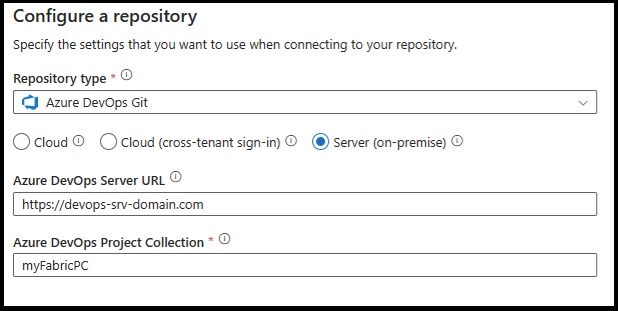
قم بتوفير الرمز المميز مع نطاق الوصول للقراءة/الكتابة للتعليمات البرمجية.
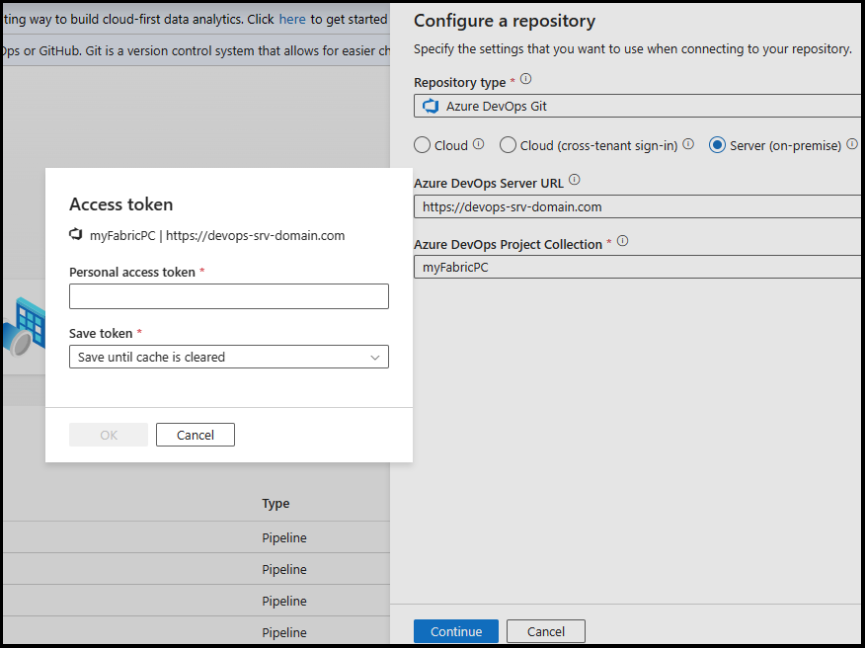
التحكم بالإصدار
تسمح أنظمة التحكم بالإصدار (المعروفة أيضا باسم التحكم بالمصادر) للمطورين بالتعاون في التعليمات البرمجية وتتبع التغييرات التي يتم إجراؤها على قاعدة التعليمات البرمجية. ويعد التحكم في المصادر أداة أساسية للمشاريع متعددة المطورين.
إنشاء فروع ميزات
كل مستودع Azure Repos Git مقترن بمصنع بيانات له فرع تعاون. (main هو فرع التعاون الافتراضي). يمكن للمستخدمين أيضا إنشاء فروع الميزات بالنقر فوق + فرع جديد في القائمة المنسدلة للفرع.
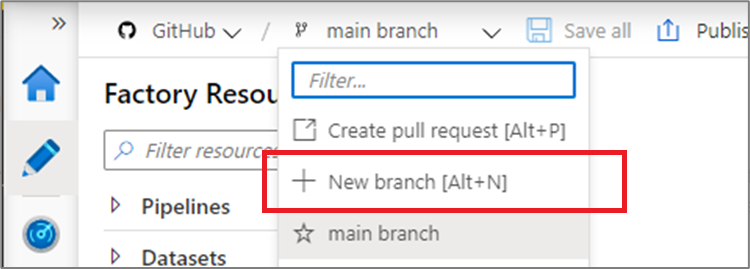
بمجرد ظهور جزء الفرع الجديد، أدخل اسم فرع الميزة الخاص بك وحدد فرعًا لتأسيس العمل عليه.
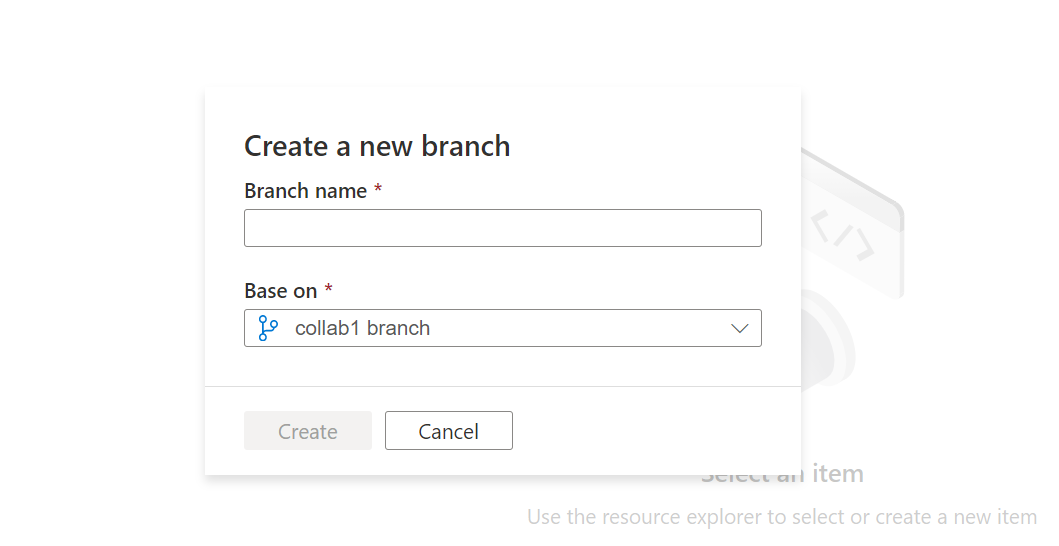
عندما تكون مستعدا لدمج التغييرات من فرع الميزات إلى فرع التعاون، انقر فوق القائمة المنسدلة للفرع وحدد إنشاء طلب سحب. ينقلك هذا الإجراء إلى Azure Repos Git حيث يمكنك رفع طلبات السحب، ومراجعة التعليمات البرمجية، ودمج التغييرات في فرع التعاون الخاص بك. (main هو الافتراضي). يُسمح لك فقط بالنشر في خدمة Data Factory من فرع التعاون الخاص بك.
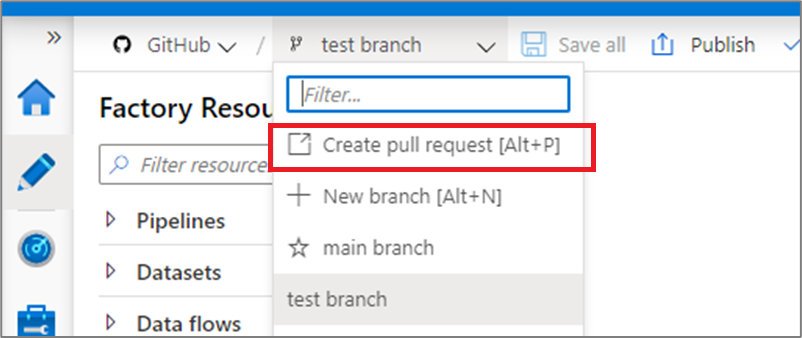
تكوين إعدادات النشر
بشكل افتراضي، يقوم مصنع البيانات بإنشاء قوالب Resource Manager للمصنع المنشور وحفظها في فرع يسمى adf_publish. لتكوين فرع نشر مخصص، أضف ملفا publish_config.json إلى المجلد الجذر في فرع التعاون. عند النشر، تقرأ ADF هذا الملف، وتبحث عن الحقل publishBranch، وتحفظ جميع قوالب إدارة الموارد في الموقع المحدد. إذا لم يكن الفرع موجودا، يقوم مصنع البيانات بإنشائه تلقائيا. فيما يلي مثال لما يبدو عليه هذا الملف:
{
"publishBranch": "factory/adf_publish"
}
يمكن أن يكون لدى Azure Data Factory فرع نشر واحد فقط في كل مرة. وعند تحديد فرع نشر جديد، لا يقوم Data Factory بحذف فرع النشر السابق. إذا كنت تريد إزالة فرع النشر السابق، فقم بحذفه يدويًا.
إشعار
يقرأ publish_config.json Data Factory الملف فقط عندما يقوم بتحميل المصنع. إذا كان المصنع قد تم تحميله بالفعل في المدخل، فقم بتحديث المستعرض لجعل التغييرات الخاصة بك سارية المفعول.
نشر تغييرات التعليمات البرمجية
بعد دمج التغييرات في فرع التعاون (main هو الإعداد الافتراضي)، انقر فوق نشر لنشر تغييرات التعليمات البرمجية يدويًا في الفرع الرئيسي إلى خدمة Data Factory.
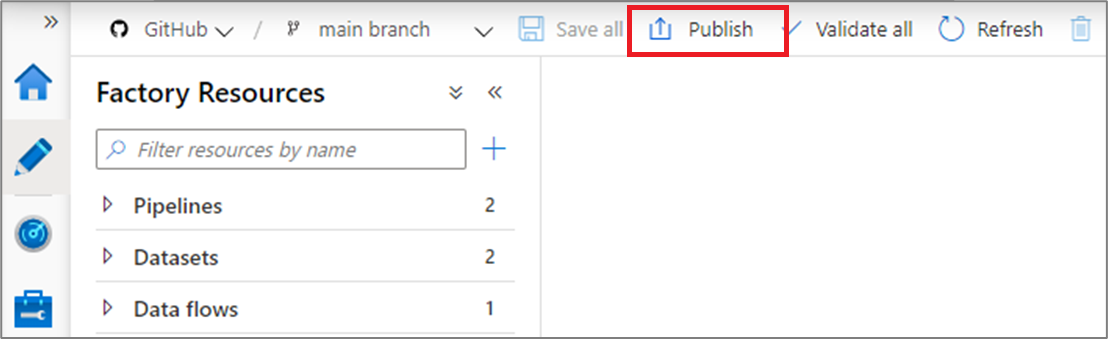
سيتم فتح جزء جانبي حيث ستؤكد صحة فرع النشر والتغييرات المعلقة. بمجرد التحقق من التغييرات، انقر فوق موافق لتأكيد النشر.
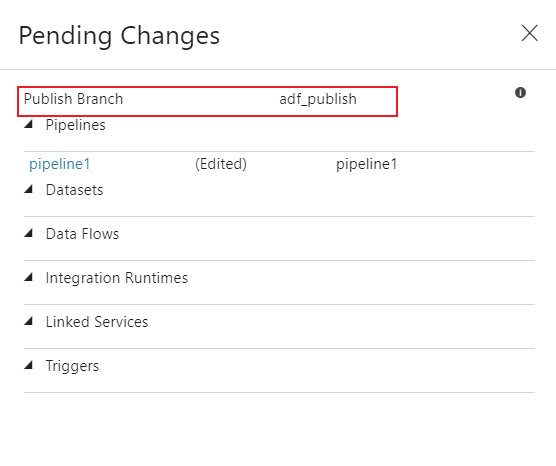
هام
الفرع الرئيسي لا يمثل ما يتم نشره في خدمة Data Factory. يجب نشر الفرع الرئيسي يدويًا لخدمة Data Factory.
أفضل الممارسات لتكامل Git
الأذونات
عادة لا تريد أن يكون لدى كل عضو في الفريق إذن لتحديث Data Factory. يوصى بإعدادات الأذونات التالية:
- يجب أن يكون لدى جميع أعضاء الفريق أذونات قراءة إلى Data Factory.
- يجب السماح فقط لمجموعة محددة من الأشخاص بالنشر إلى Data Factory. للقيام بذلك، يجب أن يكون لديهم دور المساهم في Data Factory في مجموعة الموارد التي تحتوي على Data Factory. لمزيد من المعلومات حول الأذونات، راجع أدوار وأذونات Azure Data Factory .
يوصى بعدم السماح بالإيداعات المباشرة إلى فرع التعاون. يمكن أن يساعد هذا التقييد في منع الأخطاء حيث أن كل تسجيل وصول سيخضع لعملية مراجعة طلب السحب الموضحة في إنشاء فروع الميزات .
استخدام كلمات المرور من Azure Key Vault
يوصى باستخدام Azure Key Vault لتخزين أي سلاسل اتصال أو كلمات مرور أو مصادقة هوية مُدارة للخدمات المرتبطة بـ Data Factory. لأسباب أمنية، لا يقوم Data Factory بتخزين البيانات السرية في Git. يتم نشر أي تغييرات على Linked Services التي تحتوي على أسرار مثل كلمات المرور على الفور في خدمة Azure Data Factory.
كما أن استخدام مصادقة Key Vault أو MSI يجعل التكامل والنشر المستمرين أسهل حيث لن تضطر إلى تقديم هذه البيانات السرية في أثناء نشر قالب Resource Manager.
استكشاف أخطاء تكامل Git وإصلاحها
فرع النشر التي لا معنى لها
فيما يلي بعض الأمثلة على المواقف التي يمكن أن تتسبب في وجود فرع نشر قديم:
- المستخدم لديه فروع متعددة. في أحد فروع الميزات، قاموا بحذف خدمة مرتبطة ليست مرتبطة بـAKV (يتم نشر الخدمات غير المرتبطة بـAKV على الفور بغض النظر عما إذا كانت في Git أم لا) ولم يدمجوا فرع الميزة في فرع التعاون.
- قام المستخدم بتعديل مصنع البيانات باستخدام SDK أو PowerShell
- قام مستخدم بنقل جميع الموارد إلى فرع جديد وحاول النشر لأول مرة. يجب إنشاء الخدمات المرتبطة يدويًا عند استيراد الموارد.
- يقوم المستخدم بتحميل خدمة غير مرتبطة بـAKV أو JSON لوقت تشغيل التكامل يدويًا. وهي تشير إلى هذا المورد من مورد آخر مثل مجموعة بيانات أو خدمة مرتبطة أو مسار. يتم نشر خدمة مرتبطة غير AKV تم إنشاؤها من خلال واجهة المستخدم على الفور لأن بيانات الاعتماد تحتاج إلى تشفير. إذا قمت بتحميل مجموعة بيانات تشير إلى تلك الخدمة المرتبطة وحاولت النشر، فإن واجهة المستخدم تسمح بذلك لأنها موجودة في بيئة git. سيتم رفضه في وقت النشر لأنه غير موجود في خدمة مصنع البيانات.
إذا كان فرع النشر غير متزامن مع الفرع الرئيسي ويحتوي على موارد قديمة على الرغم من النشر الأخير، فيمكنك استخدام أي من الحلول التالية:
الخيار 1: استخدم وظيفة الكتابة فوق الوضع المباشر
يقوم بنشر أو الكتابة فوق الرمز من فرع التعاون الخاص بك إلى الوضع المباشر. يعتبر التعليمات البرمجية في المستودع الخاص بك كمصدر للحقيقة.
تدفق التعليمات البرمجية:فرع التعاون -> الوضع المباشر
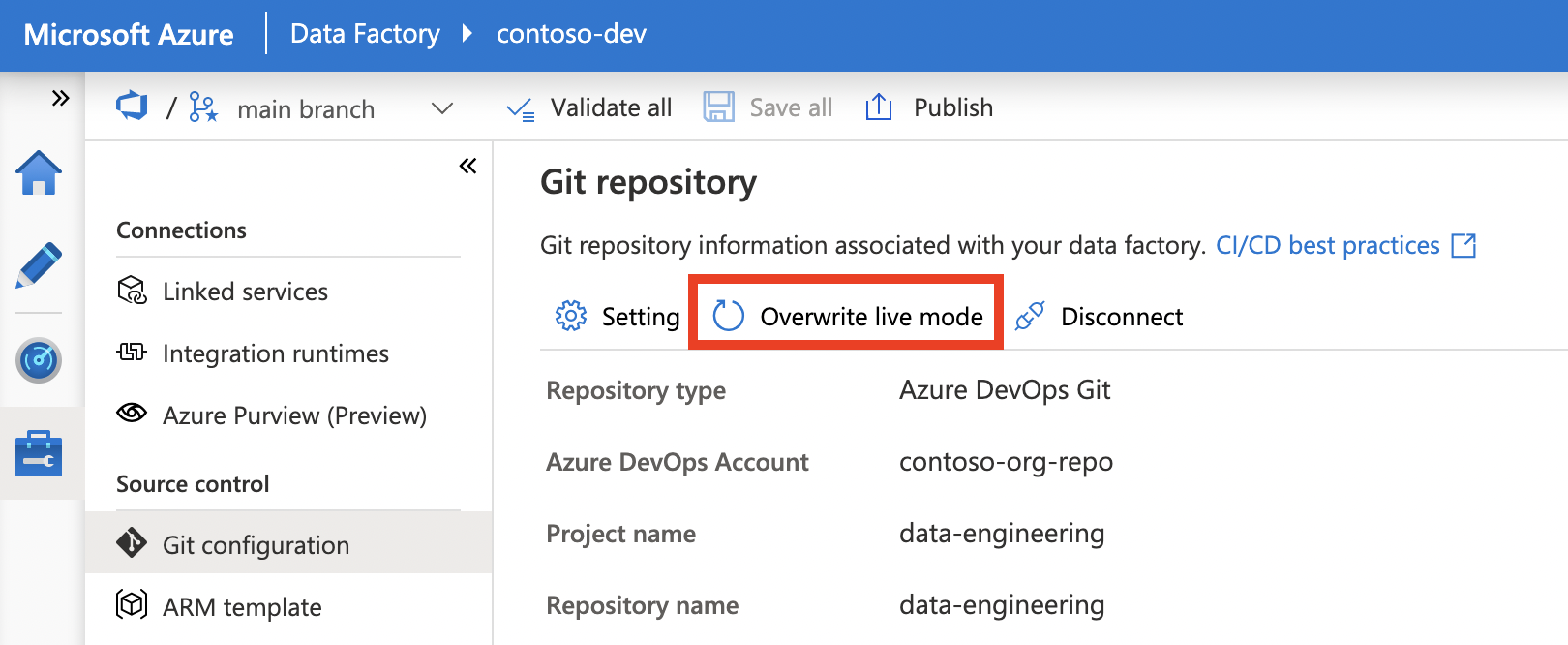
الخيار 2: افصل مستودع Git وأعد توصيله
يستورد الرمز من الوضع المباشر إلى فرع التعاون. يعتبر الكود في الوضع المباشر مصدرًا للحقيقة.
تدفق التعليمات البرمجية:الوضع المباشر -> فرع التعاون
- قم بإزالة مستودع Git الحالي الخاص بك
- أعد تكوين Git بالإعدادات نفسها، ولكن تأكد من تحديد استيراد موارد Data Factory الحالية إلى المستودع واختر فرع تعاون (نفس الفرع)
- أنشئ طلب سحب لدمج التغييرات في فرع التعاون.
إشعار
من الضروري فقط إنشاء طلب سحب ودمجه إذا كنت تعمل في مستودع لا يسمح بالتثبيتات المباشرة. في معظم المؤسسات، تتطلب عمليات الإرسال إلى المستودع مراجعة قبل الدمج بحيث تكون أفضل الممارسات عادة هي استخدام هذا النهج. لكن في بعض الحالات لا يلزم إجراء مراجعة، وفي هذه الحالة ليس من الضروري إنشاء طلب سحب ودمجه، ولكن يمكن تثبيت التغييرات مباشرة بفرع التعاون.
اختر أيا من الطريقتين بشكل مناسب حسب الحاجة.
تظهر جميع الموارد على أنها جديدة عند النشر
أثناء النشر، قد تظهر جميع الموارد كجديدة حتى لو تم نشرها مسبقا. يمكن أن يحدث هذا إذا أعيد تعيين خاصية lastCommitId على خاصية المصنع repoConfiguration إما عن طريق إعادة توزيع قالب مصنع ARM أو تحديث خاصية repoConfiguration للمصنع من خلال PowerShell أو واجهة برمجة تطبيقات REST. يمكن أن يؤدي الاستمرار في نشر الموارد إلى حل المشكلة، ولكن لمنع حدوثها مرة أخرى، تجنب تحديث خاصية تكوين مستودع المصنع.
التبديل إلى مستودع Git مختلف
للتبديل إلى مستودع Git مختلف، انتقل إلى صفحة تكوين Git في مركز الإدارة ضمن التحكم بالمصادر. حدد قطع الاتصال.
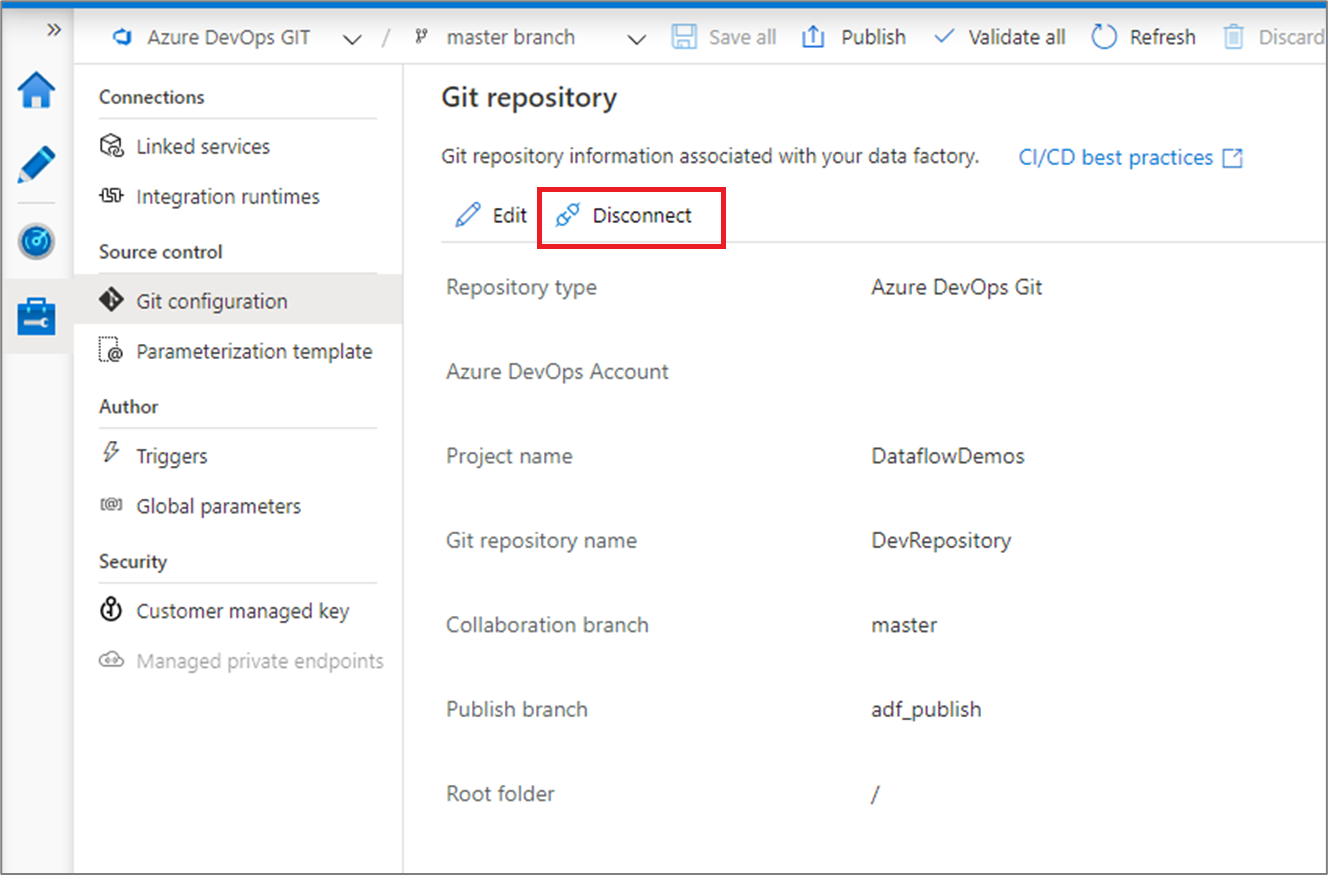
أدخل اسم مصنع البيانات وانقر فوق تأكيد لإزالة مستودع Git المقترن بمصنع البيانات الخاص بك.
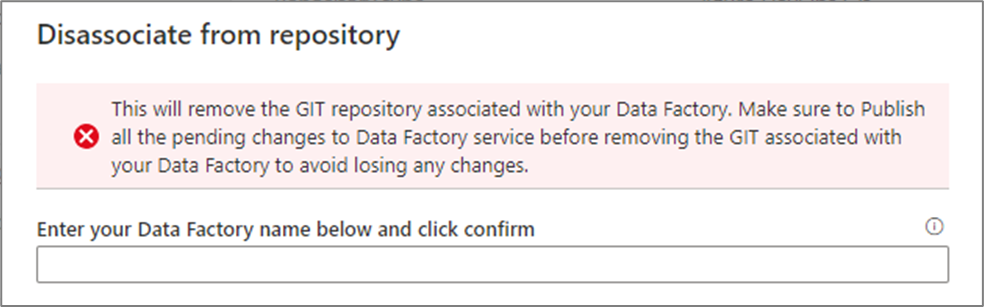
بعد إزالة الاقتران مع المستودع الحالي، يمكنك تكوين إعدادات Git لاستخدام مستودع مختلف ثم استيراد موارد Data Factory الموجودة إلى المستودع الجديدة.
هام
لا تؤدي إزالة تكوين Git من مصنع البيانات إلى حذف أي شيء من المستودع. يحتوي المصنع على جميع الموارد المنشورة. ويمكنك الاستمرار في تحرير المصنع مباشرةً مقابل الخدمة.
المحتوى ذو الصلة
- لمعرفة المزيد حول مراقبة وإدارة مسارات، راجع مراقبة وإدارة مسارات برمجيًا .
- لتنفيذ التكامل والنشر المستمر، راجع التكامل والتسليم المستمر (CI / CD) في Azure Data Factory .